- Hur man installerar viber för windows
- Fördelar med att använda en messenger
- Minimikraven som krävs för att applikationen ska fungera korrekt
- Instruktioner för installation och konfigurering av Viber
- Hur man gör att Viber inte startar automatiskt
- Rumsåterställning i Viber
- Viber ansluter inte till Internet - alla skäl
- Video granskning
På teknik- och internetdagarna vill människor alltid hålla kontakten med hjälp av olika sociala nätverk och snabbmeddelanden, varav en är Viber. Denna applikation fungerar på både telefoner och datorer. När du installerar en vibera på en dator, synkroniseras data på mobilenheten, och du behöver inte registrera dig på en ny.
I artikeln berättar vi hur du installerar en vibe på en bärbar dator, av vilka skäl den kanske inte startar och vad som måste göras så att messenger inte startar automatiskt.
Hur man installerar viber för windows
Allt är ganska enkelt här, till en början går vi till den officiella webbplatsen och börjar installera applikationen. Efter det behöver du:
- Kör den nedladdade filen.
- Klicka på "Acceptera och uppdatera" i det högra hörnet av skärmen, efter det att installationen startar.
- Efter ovanstående blir du frågad om applikationen är installerad på telefonen (om du klickar på ja, är data synkroniserade, om inte, erbjuder Viber att installera applikationen på telefonen).
- Välj sedan ditt land och ange telefonnummer.
- Därefter får du ett SMS-meddelande på Viber installerat på din mobil (inte ett vanligt SMS eller telefonsamtal).
- Meddelandet innehåller en kod som måste anges för att aktivera kontot.
- Installationen av applikationen på datorn är klar.
Fördelar med att använda en messenger
I den moderna världen finns det ett stort antal olika sociala nätverk, webbplatser och applikationer för enkel kommunikation. Behovet av att hålla kontakten hela tiden är så stort att människor växer alltmer från vanliga sms-meddelanden till kommunikation i olika snabbmeddelanden. Korrespondensprocessen i sådana applikationer är enkel och snabb, det är lätt att diversifiera det med röstmeddelanden, coola klistermärken eller videomeddelanden.
Om det finns många olika program, hur skiljer sig Viber från dem?
Fördelarna med vibe är följande:
- Denna messenger sparar batteriförbrukning. Under kommunikation via Viber förbrukas mindre batterikraft än genom andra applikationer.
- Bra ljudkvalitet. Appen fungerar fortfarande bra även med en svag internetsignal.
- Du behöver inte registrera och komma ihåg lösenord, ett konto skapas av systemet.
- Det finns inget behov att ange kontakter igen, nummer kombineras automatiskt.
- Applikationens mångsidighet. Det är lika bekvämt att använda messenger både från mobila enheter, surfplattor och från datorer.
- Komfort och tillgänglighet. Att ha ett konto i telefonen tar identifieringsprocessen när du installerar applikationen på en dator flera minuter.
- Det maximala antalet tecken i ett sms-meddelande är 1000 tecken, medan du i en vanlig sms-telefon inte kan skriva mer än 70 tecken.
- Bilder, video / ljudfiler och olika länkar skickas via messenger gratis och snabbt, till skillnad från sms på en mobil.
På grund av den goda kvaliteten på kommunikation, mångfald och användarvänlighet är Viber efterfrågade bland användare.
Minimikraven som krävs för att applikationen ska fungera korrekt
För att messenger ska kunna köra tyst, innan du installerar Viber-applikationen på din bärbara dator, se till att systemkraven som programmet begär är konsekvent.
Från systemkraven för Windows:
- Windows XP Service Pack 3 och högre;
- Windows Vista
- Windows 7
- Windows 8
Så här installerar du på en MacBook:
- från OSX 10.7 och högre.
För Linux:
- 64-bitars bara
Endast Debian.
Grundläggande hårdvarukrav:
- dual core processor;
- 1 GB RAM;
- webbkamera (för videosamtal);
- högtalare och en mikrofon (för samtal) och för att ansluta Bluetooth-enheter, behöver du en Bluetooth-mottagare med AD2P-stöd.
Ovanstående är de parametrar som enheten måste stödja för att applikationen ska fungera korrekt.
Instruktioner för installation och konfigurering av Viber
Efter att ha gått igenom processen att installera applikationen på en dator, kommer en QR-kod att visas på din skärm om vibe också är installerat på en mobil enhet.
Skannern öppnas på telefonen, du tar den till den bärbara skärmen, skickar identifieringen och applikationen startar framgångsrikt.
Om du inte har en kamera på din telefon eller inte fungerar, klicka på länken "kameran fungerar inte" och ett meddelande skickas till ditt nummer med en speciell kod som måste anges.
Klicka på kugghjulsikonen i det övre högra hörnet av skärmen för att anpassa applikationen för dig själv.
Du kommer att se inställningarna där du justerar nödvändiga parametrar:
- autoload (foto- / videomaterial);
- önskat språk;
- chattbakgrund;
- ljud- och videoinställningar;
- aviseringar (som visar och spelar ljudsignaler).
Hur man gör att Viber inte startar automatiskt
Om du vill att meddelandet ska sluta öppna automatiskt när enheten startar, stänger du av den här funktionen i inställningarna.
Öppna inställningarna genom att trycka på "växeln" och avmarkera "Kör vibe när systemet startar".
Efter de åtgärder som vidtagits öppnas inte vibe automatiskt omedelbart efter startprocessen.
Rumsåterställning i Viber
Om du av misstag tar bort ett nummer kan du återställa det på flera sätt.
Den första metoden är ganska enkel om du raderad kontakt från telefonen böcker, kan du återställa det genom chatt i själva messenger.
För detta:
- Vi går in i ansökan.
- Vi hittar den nödvändiga dialogen, öppnar den.
- Du ser att numret inte finns i kontakterna och ikonen “lägg till” kommer att visas.
- Klicka på den och bekräfta åtgärden.
- Kontakt sparad igen.
Det andra alternativet är att återställa nummer med säkerhetskopiering. Nu har smartphones en säkerhetskopieringsfunktion som gör livet lättare för användaren och hjälper till att behålla de nödvändiga kontakterna.
Återhämtning:
- Öppna anteckningsboken på din telefon.
- Klicka på “tre prickar” i skärmens övre hörn.
- Gå till avsnittet import / export.
- Välj önskad säkerhetskopiering (importera från enheten eller exportera till enheten).
Processen för att återställa kontakter är ganska enkel och enkel att implementera.
Viber ansluter inte till Internet - alla skäl
Brist på internetuppkoppling kan bero på olika skäl:
- nätverksfel (Wi-Fi, 3G);
- fel på själva enheten, på grund av vilken anslutningen inte fungerar.
Lösningen på problemet är ganska enkel. För det första kan du försöka starta om wifi eller byta från wifi till 3G eller vice versa. Om dessa manipulationer inte bidrog till att lösa problemet, starta om enheten själv. I de flesta fall återställs anslutningen efter nedladdning och messenger fortsätter att fungera.
Förutom bristen på Internet kan orsaken till att inte ansluta till vara:
- brist på minimikrav på enheten för normal drift av applikationen;
- interna fel på enheten.
Vad du ska göra om Viber inte ansluter - lösning
Om Viber-applikationen inte fungerar kan ett av orsakerna vara felaktig installation av applikationen. I det här fallet, ta bort messenger från datorn och installera programmet försiktigt igen.
Om du stöter på sådana problem med messenger, som oförmåga att skicka ett meddelande, svara på ett samtal, det finns inget ljud, videokommunikation fungerar inte, eller så startar programmet helt enkelt inte - starta om enheten.
Om omstarten inte löste problemet kan du kontrollera om det finns virus eller försöka inaktivera antivirusprogrammet (det kan blockera programmet) eller uppdatera programversionen:
- hjälp - om applikationen;
- Kontrollera med versionen installerad på din enhet;
- om det är felaktigt, uppdatera via den officiella webbplatsen.
Viber på Windows 7 startar inte - möjliga skäl
Om din Viber-applikation inte fungerar på Windows 7 eller kraschar konstant,
försök att installera om budbäraren, starta om själva enheten. Om ett fel inträffar med ett långt nummer som slutar med nummer 5, försök att uppdatera själva operativsystemet.
Om du provade alla ovanstående metoder, och viberan fortfarande inte fungerar eller fungerar, men med ständiga problem, försök att kontakta Viber-supporten.
Video granskning
För att se hela installationsprocessen i detalj kan du titta på den här videon

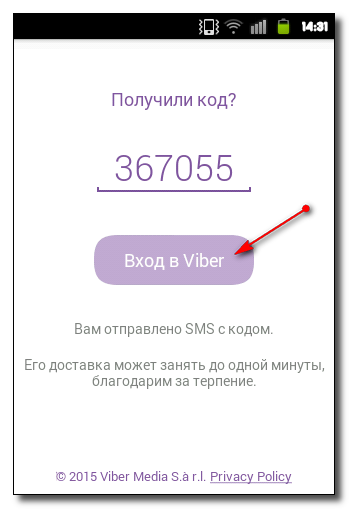
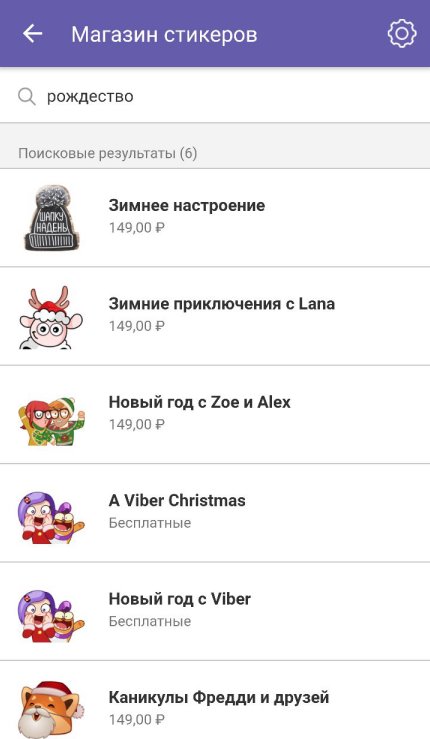

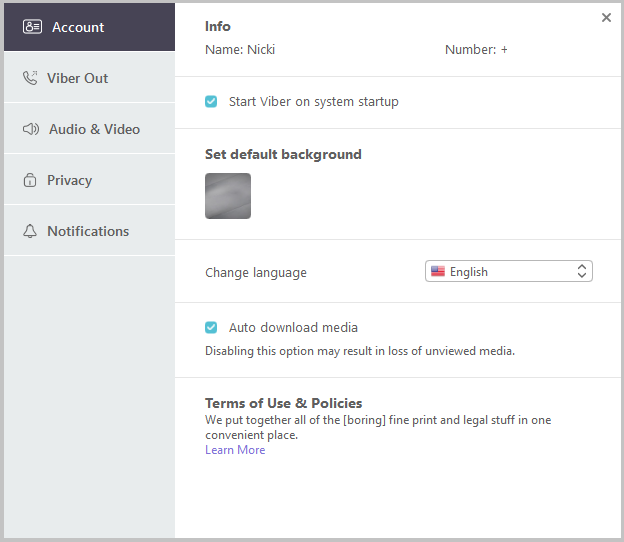
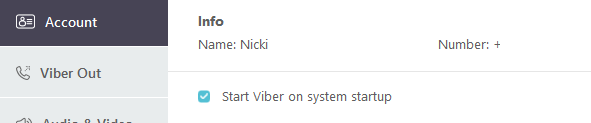
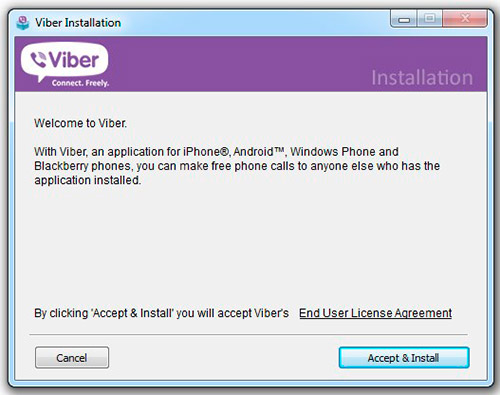
 Vad gör man om tangentbordet inte fungerar på den bärbara datorn
Vad gör man om tangentbordet inte fungerar på den bärbara datorn  Varför blinkar batteriindikatorn på den bärbara datorn
Varför blinkar batteriindikatorn på den bärbara datorn  Lås och lås upp tangentbordet på bärbara datorer från olika märken
Lås och lås upp tangentbordet på bärbara datorer från olika märken  Hur man kontrollerar och testar ett grafikkort på en bärbar dator
Hur man kontrollerar och testar ett grafikkort på en bärbar dator  Varför den bärbara datorn inte ansluter till Wi-Fi
Varför den bärbara datorn inte ansluter till Wi-Fi 

